🐥
【Flutter】TextField テキストを入力する場所
TextFieldについて
FlutterTextFieldの配置方法→プロパティについて
このページでわかること
- TextFieldをアプリに配置することができる
- TextFieldのプロパティを知り実装できるようになる
-参考サイト TextField class
TextFieldを配置してみよう
初回表示アプリにTextFildを配置します。
初回表示アプリのいらない機能を省いて下記の用にしました
Textでテキストフィールドを配置する↓と記載しています
この下に、TextFildを配置します。
main.dart
import 'package:flutter/material.dart';
void main() {
runApp(const MyApp());
}
class MyApp extends StatelessWidget {
const MyApp({super.key});
Widget build(BuildContext context) {
return MaterialApp(
title: 'Flutter Demo',
theme: ThemeData(
colorScheme: ColorScheme.fromSeed(seedColor: Colors.deepPurple),
useMaterial3: true,
),
home: const MyHomePage(title: 'Flutter Demo Home Page'),
);
}
}
class MyHomePage extends StatefulWidget {
const MyHomePage({super.key, required this.title});
final String title;
State<MyHomePage> createState() => _MyHomePageState();
}
class _MyHomePageState extends State<MyHomePage> {
Widget build(BuildContext context) {
return Scaffold(
appBar: AppBar(
backgroundColor: Theme.of(context).colorScheme.inversePrimary,
title: Text(widget.title),
),
body: Center(
child: Column(
mainAxisAlignment: MainAxisAlignment.center,
children: <Widget>[
const Text(
'テキストフィールドを配置する↓',
),
],
),
),
);
}
}
この状態

Textの下にTextFildを配置します。
body: Center(
child: Column(
mainAxisAlignment: MainAxisAlignment.center,
children: <Widget>[
const Text(
'テキストフィールドを配置する↓',
),
+ TextField(),
],
),
),
とすることでTextFieldを追加できます

プロパティを活用していく
controllerプロパティ
TextFieldから値を取得するためにはcontrollerというプロパティを使用します。
//controllerを追加する
TextEditingController controller = TextEditingController();
こちらをクラスのインスタンス変数として定義します
class _MyHomePageState extends State<MyHomePage> {
+ TextEditingController controller = TextEditingController();
そしてTextFieldプロパティにcontrollerを追加することで、 TextFieldに入力された値を使用することができます。
TextField(
+ controller: controller,
),
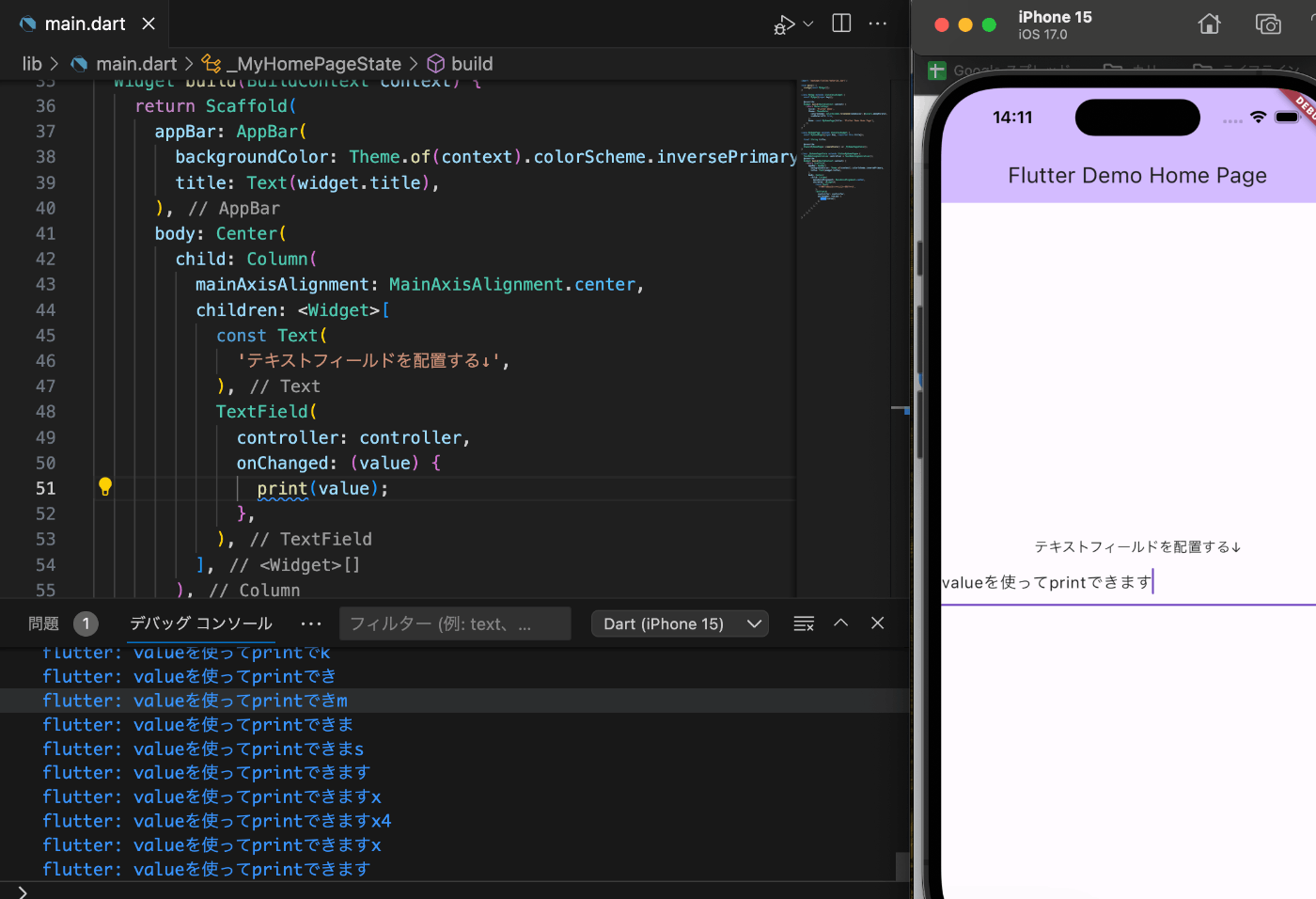
Discussion